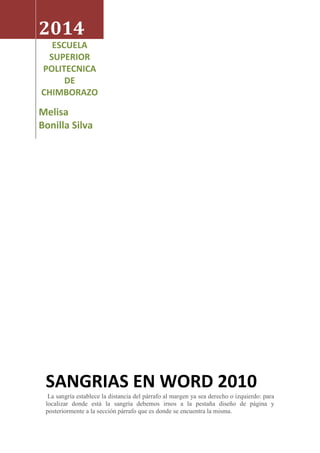
Sangrías Word
- 1. 2014 ESCUELA SUPERIOR POLITECNICA DE CHIMBORAZO Melisa Bonilla Silva SANGRIAS EN WORD 2010 La sangría establece la distancia del párrafo al margen ya sea derecho o izquierdo: para localizar donde está la sangría debemos irnos a la pestaña diseño de página y posteriormente a la sección párrafo que es donde se encuentra la misma.
- 2. ESCUELA SUPERIOR POLITECNICA DE CHIMBORAZO MELISA BONILLA Índice de Contenido INTRODUCCION ............................................................................................................................. 3 DEFINICION Y FUNCION ................................................................................................................ 3 Aplicar sangría sólo a la primera línea de un párrafo ................................................. 5 Aumentar o disminuir la sangría izquierda de un párrafo completo ......................... 6 Aumentar o disminuir la sangría derecha de un párrafo completo ........................... 6 Establecer una sangría utilizando la tecla TAB ........................................................... 6 Aplicar sangría a todas las líneas de un párrafo excepto a la primera ...................... 7 Crear sangría negativa.................................................................................................... 7 BIBLIOGRAFÍA ................................................................................................................................ 8 1
- 3. ESCUELA SUPERIOR POLITECNICA DE CHIMBORAZO MELISA BONILLA TABLA DE ILUSTRACIONES Ilustración 1 ...................................................................................................................... 3 Ilustración 2 ...................................................................................................................... 6 Ilustración 3 ...................................................................................................................... 7 2
- 4. ESCUELA SUPERIOR POLITECNICA DE CHIMBORAZO MELISA BONILLA INTRODUCCION La sangría establece la distancia del párrafo al margen ya sea derecho o izquierdo: para localizar donde está la sangría debemos irnos a la pestaña diseño de página y posteriormente a la sección párrafo que es donde se encuentra la misma. Ilustración 1 Posterior mente seleccionamos el párrafo al cual queramos cambiar y en las flechas de apilar sangría comenzamos a aumentar o disminuir según se le necesite en el documento. Para aplicar la sangría a la primera línea del párrafo, hacemos clic delante de la línea; para hacer esto mismo solo que con todo el párrafo hacemos clic delante de alguna de las líneas del párrafo (ojo: es importante que esta no sea la primera nunca) y presionamos TAB. DEFINICION Y FUNCION Esta opción se encuentra en la pestaña Inicio, bloque Fuente. Disminuir y aumentar sangría, como lo dice su nombre aumenta o reduce la distancia entre el margen y el inicio de la primera letra, cambia solamente el párrafo donde se ubique el punto de inserción, dar click según quieras modificar la sangría, entre más click des a alguna de las opciones se aumenta o reduce mas esta distancia. Para seleccionar todo el texto podemos utilizar Ctrl+E o usar el cursor, arrastrándolo en las partes a aplicar sangría del texto. Aplicación de sangría sólo a la primera línea de un párrafo Haga clic delante de la línea a la que desee aplicar sangría. En la ficha Diseño de página, haga clic en el Iniciador del cuadro de diálogo Párrafo y, a continuación, en la ficha Sangría y espaciado. Iniciador del cuadro de diálogo Párrafo 3
- 5. ESCUELA SUPERIOR POLITECNICA DE CHIMBORAZO MELISA BONILLA En la lista Especial de la sección Sangría, haga clic en Primera línea y, a continuación, en el cuadro En, establezca la cantidad de espacio que desee que tenga la sangría de la primera línea. NOTA Se aplicará sangría a la primera línea de ese párrafo y a la de todos los párrafos siguientes que escriba. No obstante, a los párrafos existentes antes del párrafo seleccionado se debe aplicar la sangría manualmente mediante el mismo procedimiento. Aumentar o disminuir la sangría izquierda de un párrafo completo Seleccione el párrafo que desee cambiar. En la ficha Diseño de página, en el grupo Párrafo, haga clic en las flechas situadas junto a Sangría izquierda para aumentar o reducir la sangría izquierda del párrafo. Aumentar o disminuir la sangría derecha de un párrafo completo Seleccione el párrafo que desee cambiar. En la ficha Diseño de página, en el grupo Párrafo, haga clic en las flechas situadas junto a Sangría derecha para aumentar o reducir la sangría derecha del párrafo. Establecer una sangría utilizando la tecla TAB Haga clic en el botón de Microsoft Office de Word. y, a continuación, haga clic en Opciones Haga clic en Revisión. En Configuración de Autocorrección, haga clic en Opciones de Autocorrección y, a continuación, en la ficha Autoformato mientras escribe. Active la casilla de verificación Establecer la primera sangría y la sangría izquierda con tabulaciones y retrocesos. Para aplicar sangría a la primera línea de un párrafo, haga clic delante de la línea. Para aplicar sangría a un párrafo completo, haga clic delante de cualquier línea que no sea la primera. Presione la tecla TAB. Aplicar sangría a todas las líneas de un párrafo excepto a la primera 4
- 6. ESCUELA SUPERIOR POLITECNICA DE CHIMBORAZO MELISA BONILLA Texto con sangría francesa Seleccione el párrafo a cuyas líneas, excepto la primera, desee aplicar sangría, lo que también se conoce como sangría francesa. En la regla horizontal, arrastre el marcador Sangría francesa hasta la posición en la que desee que comience la sangría. Marcador Sangría francesa Si no aparece la regla horizontal situada en la parte superior del documento, haga clic en el botón Ver regla de la parte superior de la barra de desplazamiento vertical. Utilizar medidas precisas para establecer una sangría francesa Para establecer con mayor precisión una sangría francesa, se pueden seleccionar opciones en la ficha Sangría y espaciado. En la ficha Diseño de página, haga clic en el Iniciador del cuadro de diálogo Párrafo y, a continuación, en la ficha Sangría y espaciado. Iniciador del cuadro de diálogo Párrafo En la lista Especial de la sección Sangría, haga clic en Francesa y, a continuación, en el cuadro En, establezca la cantidad de espacio que desee que tenga la sangría francesa. Crear sangría negativa Seleccione el texto o el párrafo que desee que se extienda dentro del margen izquierdo. En la ficha Diseño de página, en el grupo Párrafo, haga clic en la flecha abajo del cuadro Sangría izquierda. Continúe haciendo clic en la flecha abajo hasta que el texto seleccionado esté colocado donde desee en el margen izquierdo. Aplicar sangría sólo a la primera línea de un párrafo 1. Haga clic delante de la línea a la que desee aplicar sangría. 2. En la ficha Diseño de página, haga clic en el Iniciador del cuadro de diálogo Párrafo y, a continuación, en la ficha Sangría y espaciado. 5
- 7. ESCUELA SUPERIOR POLITECNICA DE CHIMBORAZO MELISA BONILLA Ilustración 2 3. En la lista Especial de la sección Sangría, haga clic en Primera línea y, a continuación, en el cuadro En, establezca la cantidad de espacio que desee que tenga la sangría de la primera línea. Aumentar o disminuir la sangría izquierda de un párrafo completo 1. Seleccione el párrafo que desee cambiar. 2. En la ficha Diseño de página, en el grupo Párrafo, haga clic en las flechas situadas junto a Sangría izquierda para aumentar o reducir la sangría izquierda del párrafo. Aumentar o disminuir la sangría derecha de un párrafo completo 1. Seleccione el párrafo que desee cambiar. 2. En la ficha Diseño de página, en el grupo Párrafo, haga clic en las flechas situadas junto a Sangría derecha para aumentar o reducir la sangría derecha del párrafo. Establecer una sangría utilizando la tecla TAB 1. Haga clic en el botón de Microsoft Office en Opciones de Word. y, a continuación, haga clic 2. Haga clic en Revisión. 3. En Configuración de Autocorrección, haga clic en Opciones de Autocorrección y, a continuación, en la ficha Autoformato mientras escribe. 4. Active la casilla de verificación Establecer la primera sangría y la sangría izquierda con tabulaciones y retrocesos. 5. Para aplicar sangría a la primera línea de un párrafo, haga clic delante de la línea. 6
- 8. ESCUELA SUPERIOR POLITECNICA DE CHIMBORAZO MELISA BONILLA Para aplicar sangría a un párrafo completo, haga clic delante de cualquier línea que no sea la primera. 6. Presione la tecla TAB. Aplicar sangría a todas las líneas de un párrafo excepto a la primera 1. Seleccione el párrafo a cuyas líneas, excepto la primera, desee aplicar sangría, lo que también se conoce como sangría francesa. 2. En la regla horizontal, arrastre el marcador Sangría francesa hasta la posición en la que desee que comience la sangría. Si no aparece la regla horizontal situada en la parte superior del documento, haga clic en el botón Ver regla de la parte superior de la barra de desplazamiento vertical. Utilizar medidas precisas para establecer una sangría francesa Para establecer con mayor precisión una sangría francesa, se pueden seleccionar opciones en la ficha Sangría y espaciado. 1. En la ficha Diseño de página, haga clic en el Iniciador del cuadro de diálogo Párrafo y, a continuación, en la ficha Sangría y espaciado. Ilustración 3 2. En la lista Especial de la sección Sangría, haga clic en Francesa y, a continuación, en el cuadro En, establezca la cantidad de espacio que desee que tenga la sangría francesa. Crear sangría negativa 1. Seleccione el texto o el párrafo que desee que se extienda dentro del margen izquierdo. 2. En la ficha Diseño de página, en el grupo Párrafo, haga clic en la flecha abajo del cuadro Sangría izquierda. 7
- 9. ESCUELA SUPERIOR POLITECNICA DE CHIMBORAZO MELISA BONILLA Continúe haciendo clic en la flecha abajo hasta que el texto seleccionado esté colocado donde desee en el margen izquierdo. BIBLIOGRAFÍA http://usodeword2010.blogspot.com/2012/03/blog-post.html http://acercadeword10.blogspot.com/2012/03/sangria.html http://office.microsoft.com/es-es/word-help/aplicar-sangrias-a-los-parrafosHP010016528.aspx 8
